12.5 檢視和編輯您的委託指定
「」動作可以讓您檢視委託指定。如果您是佈建管理員、佈建主管或小組管理員,您還可以使用此動作編輯委託指定。
只有佈建管理員、佈建主管和小組管理員才能指定委託,如下所述︰
-
佈建管理員和佈建主管可以為組織內的任何使用者定義委託指定。
-
「小組管理員」可以為其組織內的使用者定義委託設定 (視小組權限的定義方式而定)。 委託也必須位於小組之內。 若要定義委託,「小組管理員」必須使用「」動作。
如果小組管理員需要為其權限範圍之外的使用者定義委託關係,就必須請求佈建管理員定義該委託關係。
提示:在使用「」動作之前,至少需要有一個待處理的委託指定。
12.5.1 顯示您的委託設定
-
在「」動作群組中按一下「」。
使用者應用程式會顯示您目前的設定。
如果您不是佈建管理員、佈建主管或小組管理員,您將看到委託指定的唯讀檢視圖︰
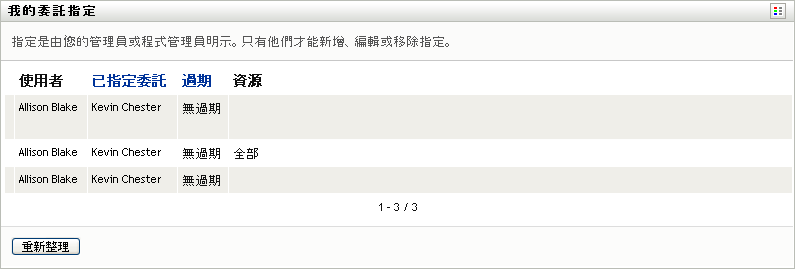
如果您有管理權限,系統會為您提供幾個按鈕,供您建立並編輯委託指定。
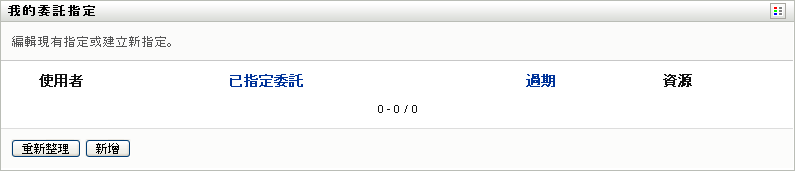
-
若要重新整理清單,請按一下「」。
12.5.2 建立或編輯委託指定
-
若要編輯現有的委託指定,按一下指定旁的「」按鈕:

或者,若要建立新的委託指定,請按一下「」。
如果您是「提供應用程式管理員」,則使用者應用程式會提供下列介面供您定義委託指定:
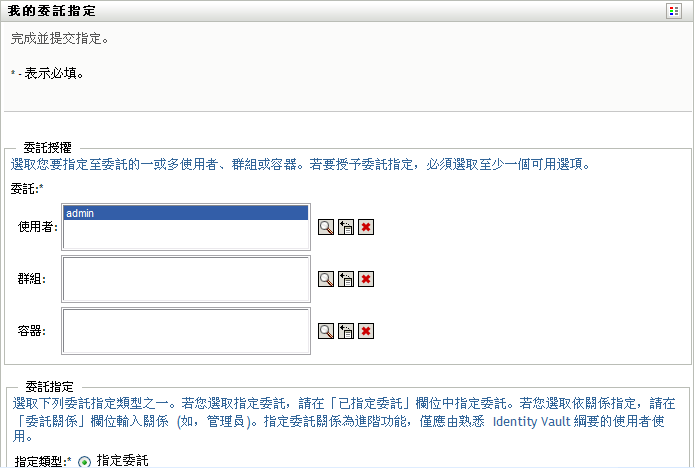
-
選取一或多個您想為其定義委託的使用者、群組和容器。
使用「」或「」工具以選取使用者、群組或容器。
-
按一下「」,並在「」欄位中指定要做為委託的使用者。或者,按一下「」,然後在「」欄位中選取關係。
-
按一下以下其中一個選項來指定時段的結束時間:
-
在「」欄位中選取程序申請的類別。選取「」,納入所有可用類別的申請。
-
在「」清單中選取一或多個您想委託的申請,然後按一下「」。
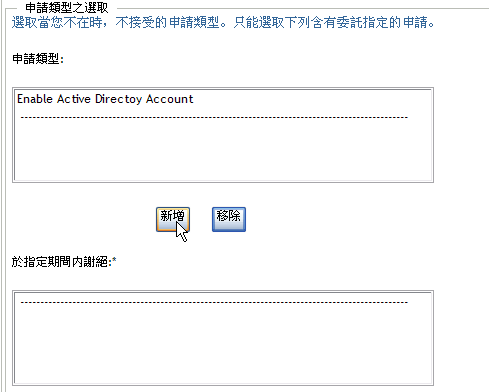
新增的每個程序申請都會加入到「」清單中。
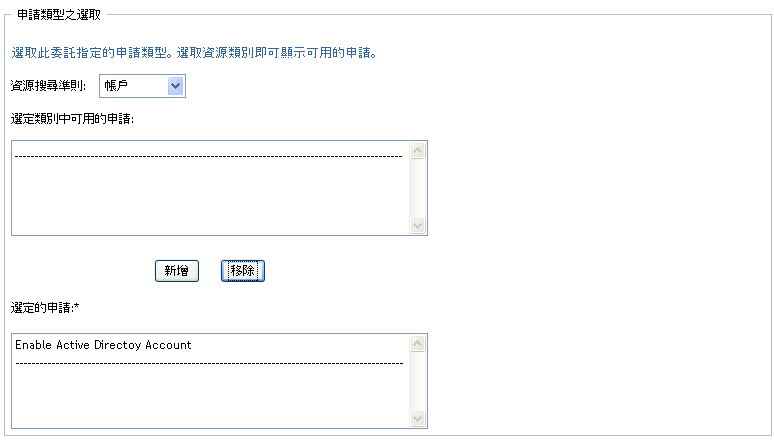
如果您新增多個申請,則每個申請都將視為個別物件處理,可以分別編輯。
-
若要從清單中移除申請,按一下「」。
-
按一下「」以提交您的變更。
「使用者應用程式」會顯示確認訊息,指出該委託指定是否已提交成功:
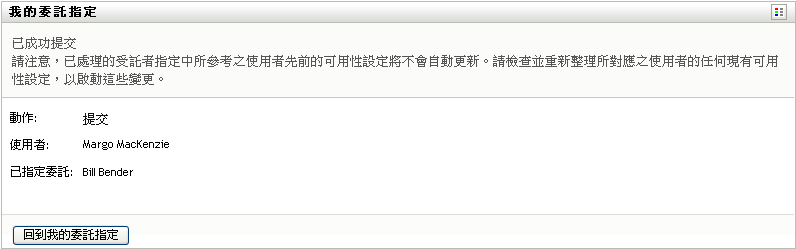
12.5.3 刪除委託指定
若要刪除現有的委託指定:
-
按一下該指定旁的「 」:
